标签:tin dir upd port save git tar 系统 zip
针对electron-builder的自动更新
前提:实现自动更新需要签名
一、本地开发调试mac签名(无需具有权限的appple账号)
xcode -> preference -> add new acount 登录apple账号(系统会生成默认开发证书)command+空格开启钥匙串访问登录 - 我的证书 - 选择当前账号下的证书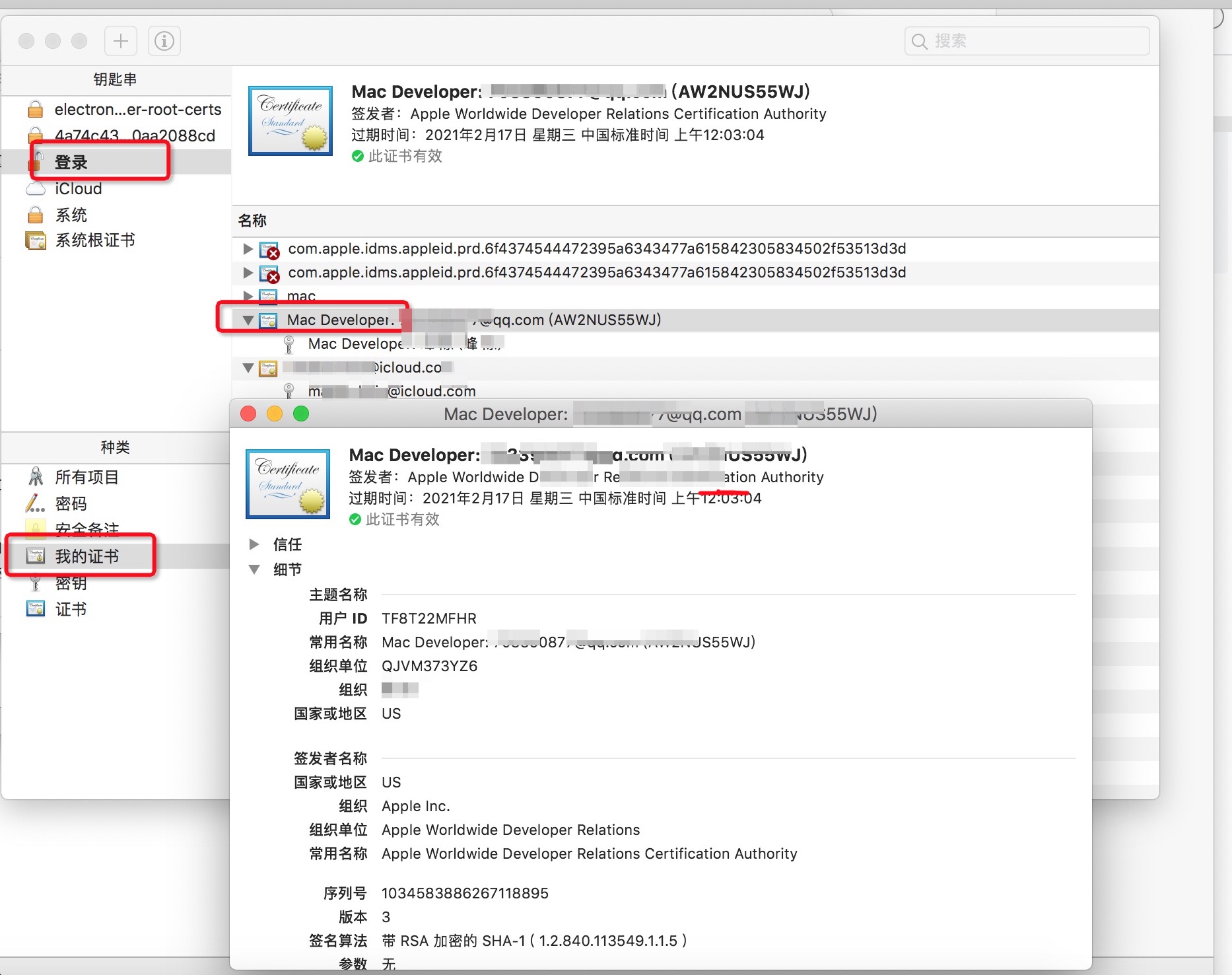
sudo vim ~/.bash_profile
// 添加
export CSC_LINK=~/work/ypshop.p12 // 你打算把p12签名文件存放的位置
export CSC_KEY_PASSWORD="12345" // p12密码
// 退出后刷新env
source ~/.bash_profile
// 启动新的终端窗口,准备打包npm run package ? Mac Developer is used to sign app — it is only for development and testing, not for production
? signing file=build/mac/ypshop.app identityName=Mac Developer: 703390877@qq.com (AW2NUS55WJ) identityHash=56CF8E6D4AC72AA3FE4E4FD34AADB4F7AAE7051E provisioningProfile=none
? building target=DMG arch=x64 file=build/ypshop-0.1.3.dmg
? building target=macOS zip arch=x64 file=build/ypshop-0.1.3-mac.zip
? building block map blockMapFile=build/ypshop-0.1.3.dmg.blockmap
? building embedded block map file=build/ypshop-0.1.3-mac.zip就可以了
二、 生产环境mac签名(需要指定权限账号/可生成 Developer ID Application证书)
xcode -> preference -> acountmanage certificates,添加 developer id application三、 本地服务器搭建:
mkdir -p update_server/download
全局安装http-server
npm i http-server -g
启动文件服务器http-server
cd update_server
http-server -p 4000
将打包好的新版本文件放入download目录
访问
http://127.0.0.1:4000/download
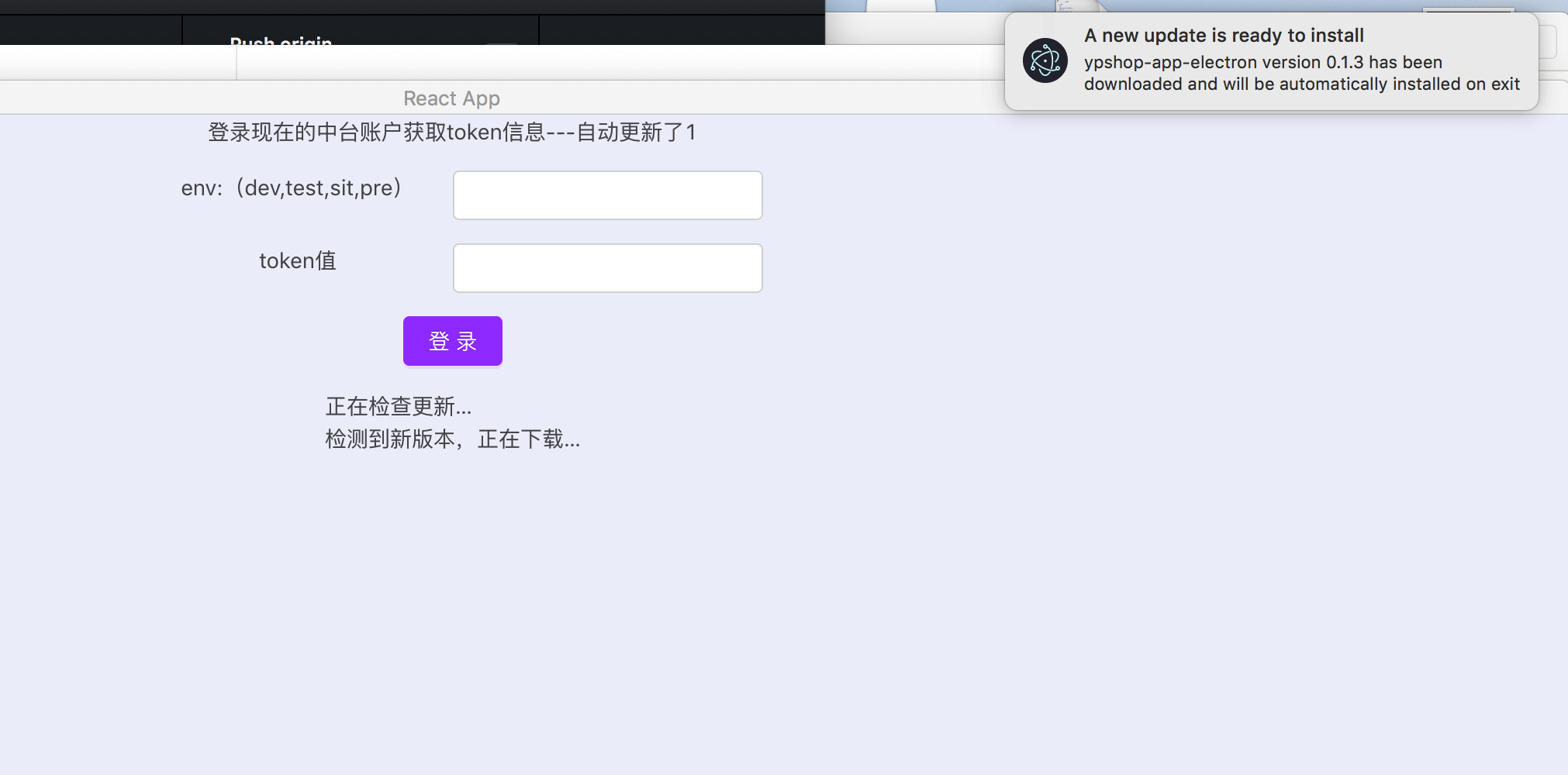
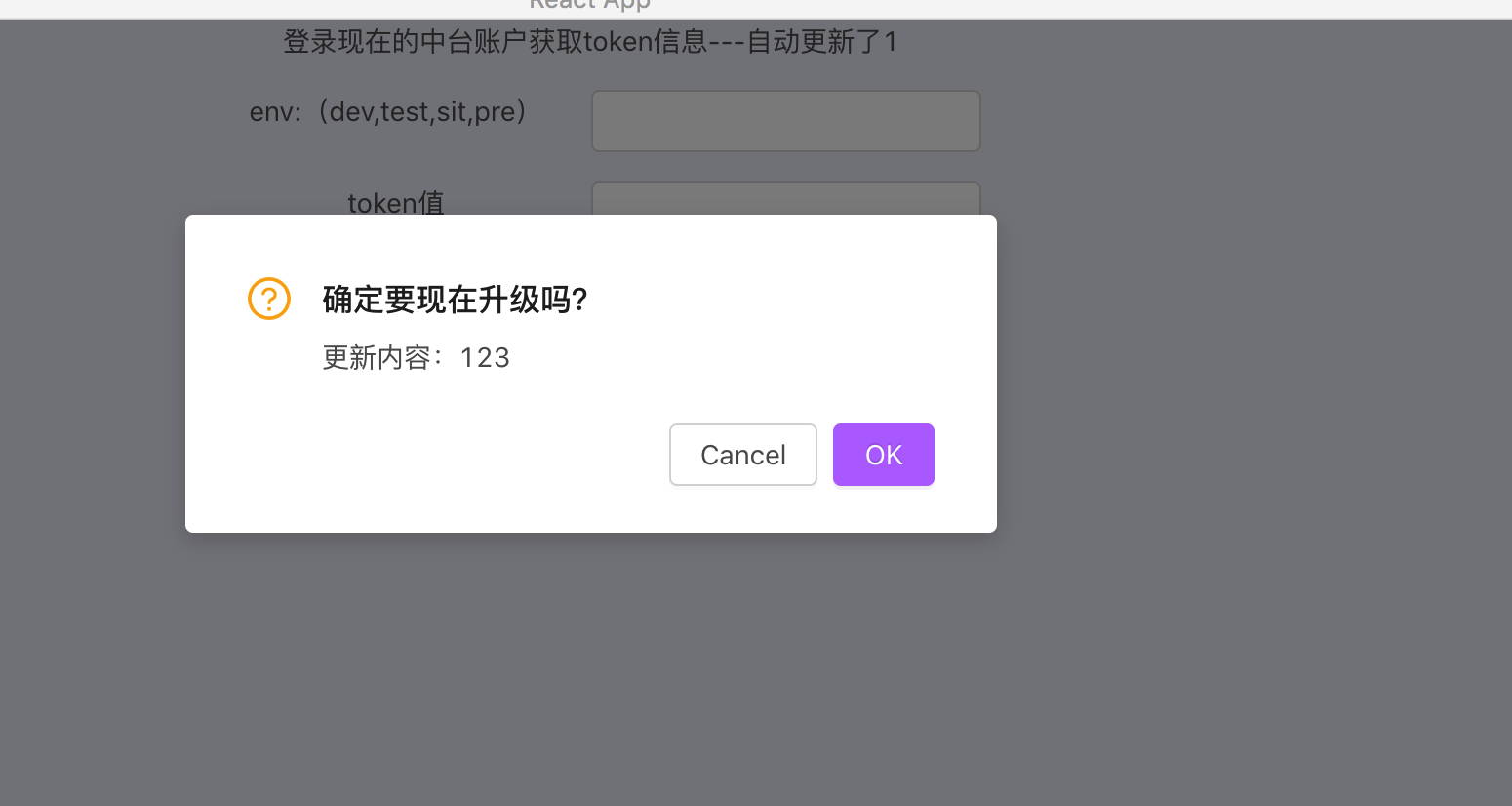
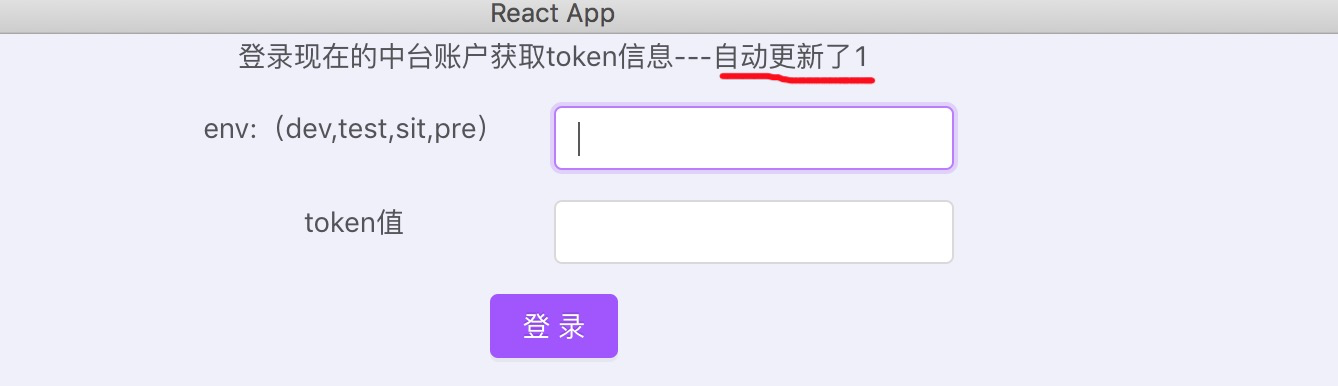
electron mac签名 - 针对electron-builder的自动更新
标签:tin dir upd port save git tar 系统 zip
原文地址:https://www.cnblogs.com/mapleChain/p/12350532.html